Ikreiz, kad iestatāt WhatsApp jaunajā tālrunī, tālruņa numurs būs jāpārbauda ar vienreizēju paroli. WhatsApp ļauj arī pievienot papildu drošības slāni PIN formā. Tādā veidā pirms WhatsApp instalēšanas tālrunī jums būs jāievada vienreizējā parole, kas nosūtīta uz reģistrēto tālruņa numuru, un sešu ciparu PIN. Lūk, kā sākt.
Šajā rokasgrāmatā izmantotie produkti
- Ātri un vienmērīgi: OnePlus 7 Pro (649 ASV dolāri Amazon)
Kā iespējot divfaktoru autentifikāciju pakalpojumā WhatsApp Android
- Atvērt WhatsApp no lietotnes atvilktnes vai sākuma ekrāna.
- Atlasiet darbības pārpildes izvēlne (trīs vertikāli punkti augšējā labajā stūrī).
-
Sist Iestatījumi.
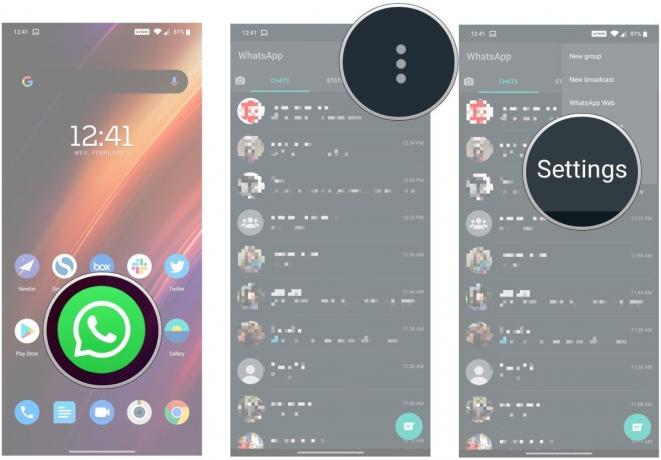 Avots: Harish Jonnalagadda / Android Central
Avots: Harish Jonnalagadda / Android Central - Krāns Konts.
- Atlasiet Divpakāpju verifikācija.
-
Sist Iespējot lai iestatītu PIN.
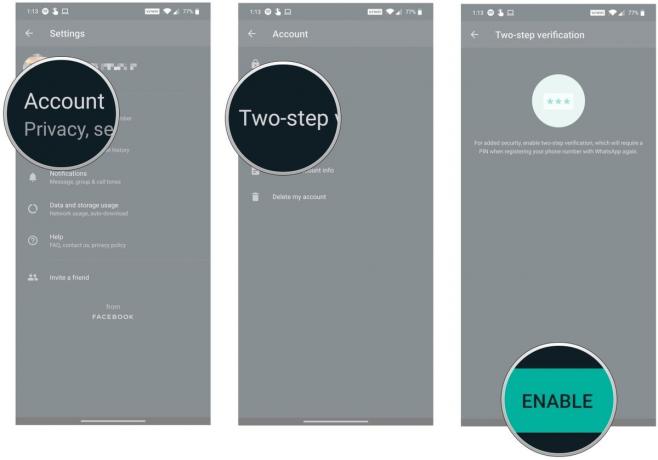 Avots: Harish Jonnalagadda / Android Central
Avots: Harish Jonnalagadda / Android Central - Ievadiet savu sešciparu PIN.
- Pievienojiet epasta adrese kas tiks izmantots, lai atiestatītu PIN, ja to aizmirstat.
-
Apstipriniet savu e-pasta adresi un nospiediet Gatavs pabeigt.
 Avots: Harish Jonnalagadda / Android Central
Avots: Harish Jonnalagadda / Android Central
Tagad nākamreiz, kad iestatīsit WhatsApp, jums būs jāievada PIN, neatkarīgi no tā, vai tas tiek izmantots jaunā tālrunī, vai arī atkārtoti instalējat lietotni. Ja esat aizmirsis PIN, atiestatīt PIN ir pietiekami vienkārši, tāpēc pārliecinieties, vai esat iesniedzis e-pasta kontu, lai netiktu bloķēts no sava konta.
